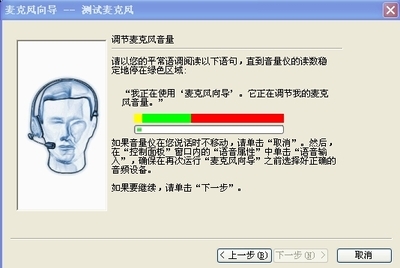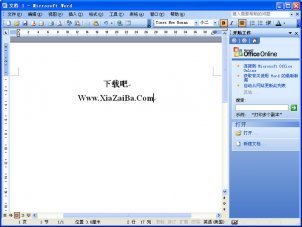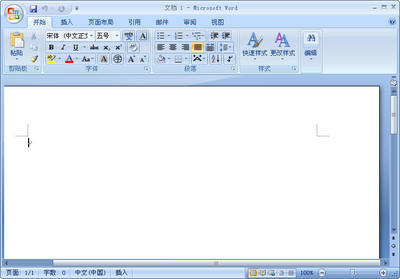mstsc.exe{ConnectionFile|/v:server}[/console] [/f] [/w:width/h:height]
mstsc.exe /edit"ConnectionFile"
mstsc.exe /migrate
参数
ConnectionFile 指定用于连接的 .rdp 文件的名称
/v:server[;port] 指定要连接的远程计算机
/admin 将连接到会话以管理服务器
/f 在全屏幕模式下启动“远程桌面”连接
/w:width 指定远程桌面窗口的宽度
/h:height 指定远程桌面窗口的高度
/public 在公用模式下运行远程桌面
/span是远程计算机的高度和宽度与本地虚拟桌面相匹配,如有必要扩展到多个显示器。若要扩展到多个显示器,所有显示必须具有相同的高度并垂直排列
/console 连接到指定 Windows 2000 Server 的控制台会话
/edit 打开指定的 .rdp 文件进行编辑
/migrate 将使用“客户端连接管理器”创建的旧版连接文件迁移到新的 .rdp 连接文件中
注意:
您必须是要连接的服务器上的管理员才能创建远程控制台连接。
对于每个用户来说,.rdp 文件在“我的文档”中是作为隐藏文件存储的。
mstsc 与远程客户端之间是用Microsoft的远程桌面协议(Remote DesktopProtocol,简称RDP) 连接的,而windows xp的rdp有1个并发数的连接限制。
其它:
为系统添加远程桌面
默认状态下,Windows 2000及其之前的系统并没有安装远程桌面,要想在这些系统中使用远程桌面,需要自己手工添加
在WindowsXP系统安装光盘的SUPPORTTOOLS目录中,可找到一个名为Msrdpcli.exe的程序,它实际上就是远程桌面连接登录器将此程序复制到没有远程桌面的系统中并运行后,即可自动在系统中安装远程桌面连接程序安装过程非常简单,连续点击下一步即可,当安装完成后,点击开始程序附件通讯远程桌面连接,便能登录网络连接远程计算机了
让远程桌面支持多用户
Windows XP不支持多个用户同时登录远程桌面,当其他用户远程登录WindowsXP时,主机上当前已登录的用户即会自动退出不过在Windows XPSP2中提供了允许连接会话并发功能,可通过远程桌面进行多用户的同时登录,但其在默认状态下关闭了该项特性,需要通过修改注册表开启该功能
打开注册表编辑器,依次展开HKEY_LOCAL_MACHINESystem
CurrentControlSetControlTerminal ServerLicensingCore分支,转到右侧窗口,在其中新建一个类型为DWORD的子键,将该键命名为EnableConcurrentSessions,并将键值设置为1,即可开启多用户登录功能
在远程桌面中传输文件
在进行远程桌面操作时,有时需要在远程服务器与本地计算机传输文件,可以利用远程桌面程序中内置的映射磁盘的功能。操作:远程桌面连接程序->本地资源->本地设备和资源->详细信息->驱动器,选中需要的磁盘驱动器即可完成映射功能。
远程桌面中使用快捷键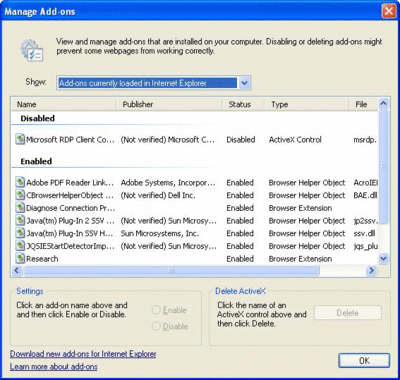
在本地可使用快捷键,远程桌面上同样也可以通过快捷键方便操作,例如:<Alt>+<PageUp>键可切换当前运行程序,<Alt>+<Home>键可显示开始菜单,而<Ctrl>+<Alt>+<Break>键可在窗口和全屏之间切换客户端,<Alt>+<Delete>键则可显示Windows菜单
另外,可在远程桌面连接窗口中单击选项按钮,在本地资源选项卡下的键盘栏中,选择应用 Windows键组合到远程计算机上这样就可将对当前系统的所有Windows快捷键操作,都应用到远程计算机的桌面上,使操作更加得心应手
修改远程桌面连接端口
远程桌面终端服务默认端口为3389,为防止他人进行恶意连接,就需要对默认端口进行更改对此可打开注册表编辑器,依次展开HKEY_LOCAL_MACHINESYSTEM
CurrentControlSetControlTerminalServerWdsrdpwdTdstcp分支,其下的PortNumber键值所对应的就是端口号,将其修改即可上面设置完成后,需要再依次展开HKEY_LOCAL_MACHINESYSTEMCurrentControlSetControl
Terminal ServerWinStationsRDP-Tcp分支,同样将其下的PortNumber键值进行更改
当更改了服务器的远程登录端口后,可在本地的远程桌面连接程序中设置连接的服务器地址,然后单击连接设置另存为,导出并保存连接文件然后用记事本打开导出的*.rdp文件,在其中添加语句serverport:i:端口号,保存后导入连接即可要注意,在Windows2000中导出的是.cns文件,可打开后在其中找到Server Port=3389语句,将其默认的3389端口修改为与服务器相同的登录端口
命令行下安装远程桌面
如果系统中没有安装远程桌面服务,可使用命令行方式进行手工添加只需打开命令提示符窗口,在命令行下输入如下三行命令:
c:>echo [Components]> c:aa
c:>echo TSEnable = on>>c:aa
c:>sysocmgr/i:c:winntinfsysoc.inf/u:c:aa /q /r
执行后,即可完成远程桌面程序的安装
 爱华网
爱华网